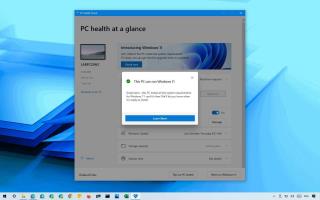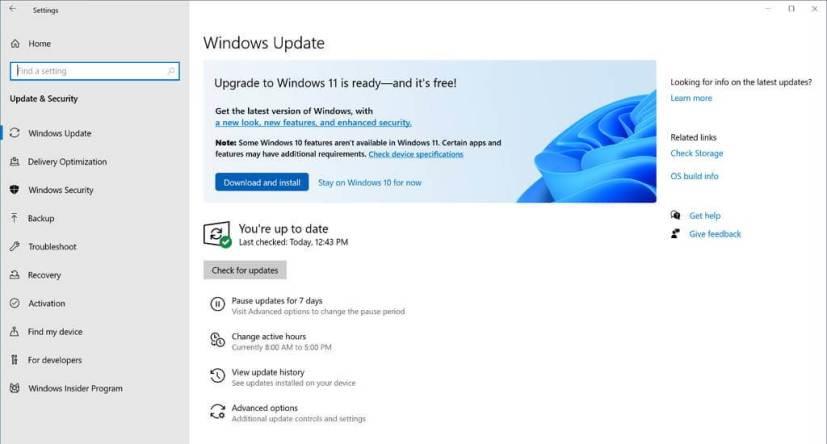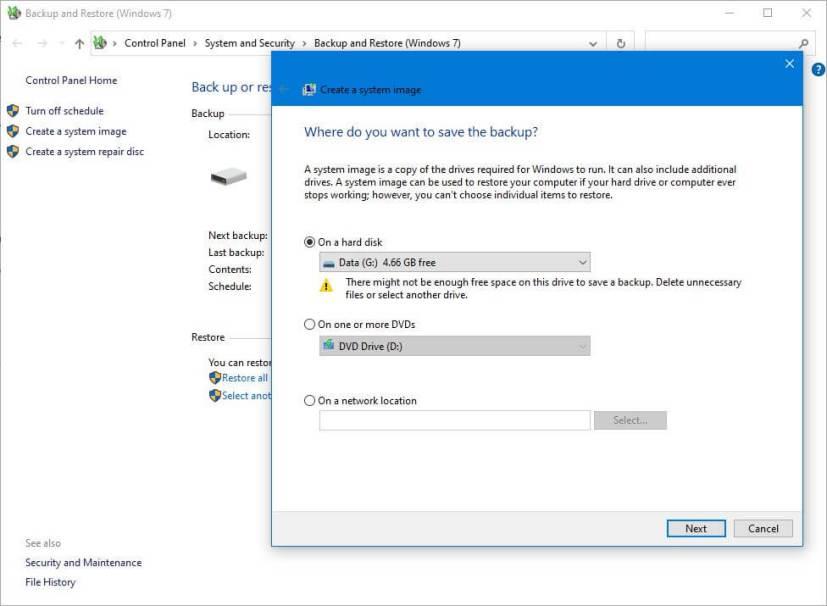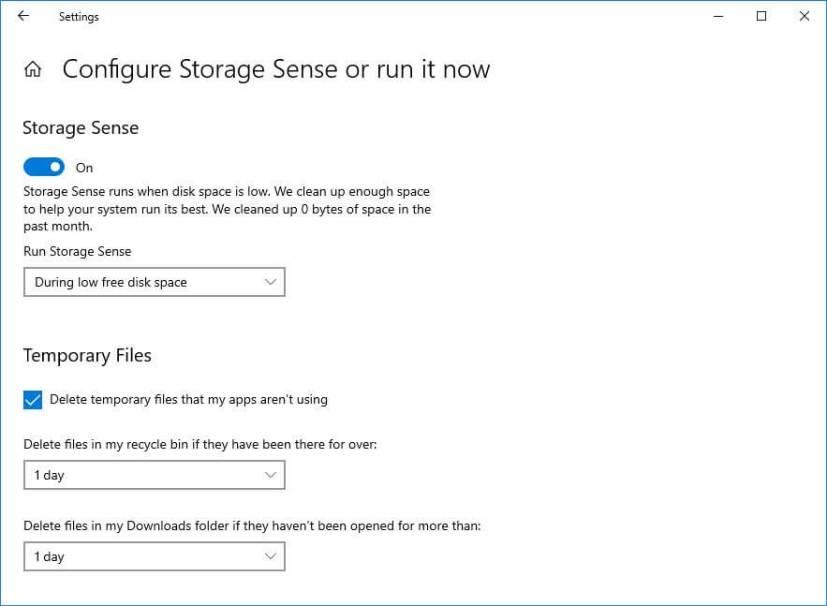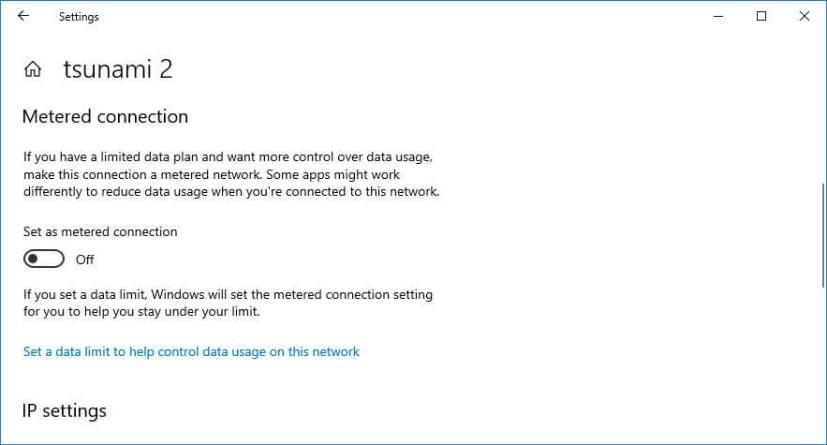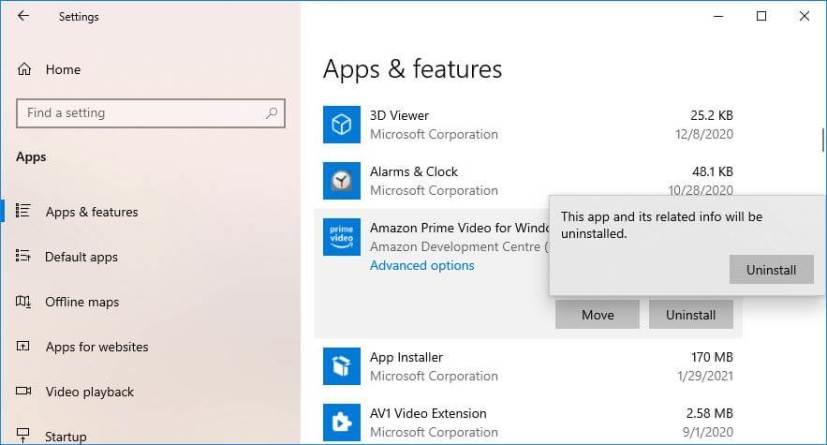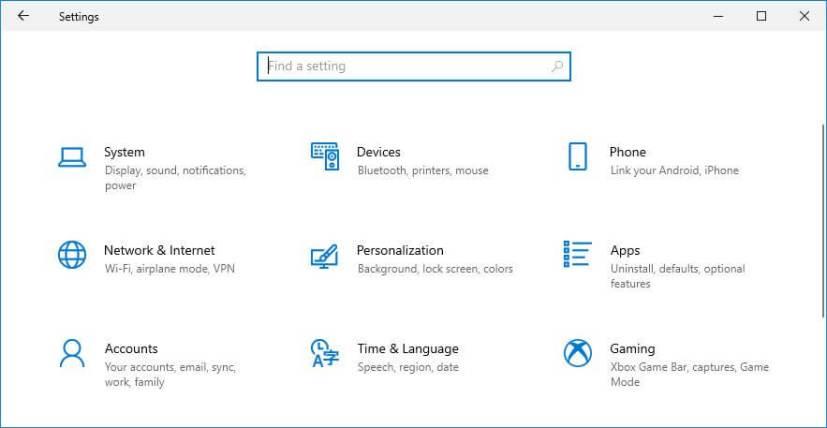Windows 11 to kolejna główna wersja systemu operacyjnego dla komputerów stacjonarnych, która rozpocznie się 5 października 2021 r. na kompatybilnych urządzeniach . Ponieważ laptopy i komputery stacjonarne, które spełniają minimalne wymagania, otrzymają nową wersję jako bezpłatną aktualizację, proces będzie wymagał całkowitej ponownej instalacji, co oznacza, że chcesz być przygotowany na uniknięcie błędów i problemów przed rozpoczęciem instalacji.
Chociaż zaleca się zainstalowanie systemu Windows 11 , aby uzyskać dostęp do wszystkich nowych funkcji, przeprojektowanego interfejsu i korzystać z najnowszych ulepszeń zabezpieczeń, proces ten może również prowadzić do niepożądanych problemów. Ponadto we wczesnych dniach wdrażania można spodziewać się nieoczekiwanych błędów i błędów, ponieważ zbudowanie systemu operacyjnego, który będzie działał na wielu konfiguracjach sprzętowych, jest bardzo trudnym zadaniem.
W tym przewodniku poznasz kilka wskazówek, jak uniknąć problemów i błędów podczas instalacji systemu Windows 11.
Sprawdź kompatybilność z Windows 11
Chociaż system Windows 11 będzie oferowany jako bezpłatna aktualizacja dla urządzeń z systemem Windows 10 , nie każdy komputer będzie mógł dokonać aktualizacji, ponieważ zmieniły się wymagania systemowe. W rezultacie, aby uniknąć problemów, przed przystąpieniem do aktualizacji należy się upewnić, że konfiguracja sprzętowa komputera spełnia minimalne wymagania.
Oto minimalne wymagania sprzętowe systemu Windows 11:
- Procesor: 1GHz lub szybszy procesor lub system na chipie (SoC) z co najmniej dwoma rdzeniami.
- RAM: 4GB.
- Pamięć: 64 GB (minimum).
- Oprogramowanie układowe systemu: UEFI, obsługa bezpiecznego rozruchu.
- TPM: Trusted Platform Module (TPM) w wersji 2.0.
- Grafika: DirectX 12 (minimum) ze sterownikiem WDDM 2.0.
- Rozdzielczość wyświetlacza: wyświetlacz o wysokiej rozdzielczości (720p) o przekątnej większej niż 9 cali, 8 bitów na kanał koloru.
- Sieć: konto Microsoft i połączenie internetowe wymagane do konfiguracji systemu Windows 11 Home.
Jak wspomniano w wymaganiach, system Windows 11 wymaga modułu Trusted Platform Module (TPM) w wersji 2.0. Bez tego nie będzie możliwe uaktualnienie za pośrednictwem usługi Windows Update. Możesz użyć tych kroków, aby sprawdzić i włączyć moduł na swoim komputerze . Ponadto nowa wersja musi mieć włączoną opcję Secure Boot w ustawieniach UEFI płyty głównej.
Windows 11 nie będzie kompatybilny ze wszystkimi procesorami . Na przykład nowa wersja będzie obsługiwać procesory Intel Core 8. generacji i nowsze, a także niektóre procesory Pentium, Atom, Celeron i Xeon. Jeśli wybierasz AMD, Windows 11 będzie obsługiwał tylko Ryzen drugiej generacji (w tym Threadripper) i nowsze procesory, wraz z niektórymi procesorami EPYC i Athlon. Jeśli chodzi o obsługę ARM, nowa wersja systemu Windows będzie obsługiwać Qualcomm Snapdragon 850, 7c, 8c, 8cx pierwszej i drugiej generacji oraz Microsoft SQ1 i SQ2.
Jeśli masz procesor Intel 7. generacji, prawdopodobnie nie będziesz miał szczęścia. Możesz jednak zainstalować system Windows 11, jeśli urządzenie ma układ 7820HQ. Obsługiwane będą również procesory Intel Core X i Xeon W, ale tylko wtedy, gdy urządzenie ma sterowniki deklaratywne, składowe i sprzętowe (DCH).
Jeśli komputer nie spełnia minimalnych wymagań, nadal możesz dokonać aktualizacji, ale na własne ryzyko przy użyciu pliku ISO lub narzędzia do tworzenia nośników. Jednak tak długo, jak urządzenie zawiera 64-bitowy procesor z co najmniej dwoma rdzeniami, 4 GB pamięci RAM, 64 GB pamięci i włączony układ TPM 1.2.
Zastrzeżenie polega na tym, że instalacja nie będzie obsługiwana, więc nie otrzymasz aktualizacji zabezpieczeń ani sterowników. Nie będzie żadnej gwarancji stabilności ani wsparcia ze strony Microsoft.
Jeśli nie masz pewności, czy komputer zawiera te wymagane składniki, możesz użyć aplikacji PC Health Check lub narzędzia innej firmy, znanego jako WhyNotWin11 , aby ustalić, czy na urządzeniu można uruchomić system Windows 11.
Zainstaluj Windows 11 przez Windows Update
System Windows 11 oferuje kilka metod aktualizacji, ale preferowaną metodą jest ręczne pobieranie i instalowanie nowej wersji za pomocą usługi Windows Update. Zwykle we wczesnych dniach wydania nie jest zalecane przyspieszanie aktualizacji, ponieważ może ona nie być w pełni kompatybilna z komputerem. Nie jest to tajemnicą i jest to jeden z powodów, dla których Microsoft publikuje główne aktualizacje twarzy i tymczasowo blokuje niektóre urządzenia, aby zapobiec problemom.
Jeśli chcesz dokonać aktualizacji za pomocą usługi Windows Update, gdy tylko system Windows 11 będzie gotowy, otwórz Ustawienia > Aktualizacje i zabezpieczenia > Windows Update i kliknij przycisk Sprawdź aktualizacje . Pod powiadomieniem „Aktualizacja do systemu Windows 11 jest gotowa – i jest bezpłatna” kliknij przycisk Pobierz i zainstaluj .
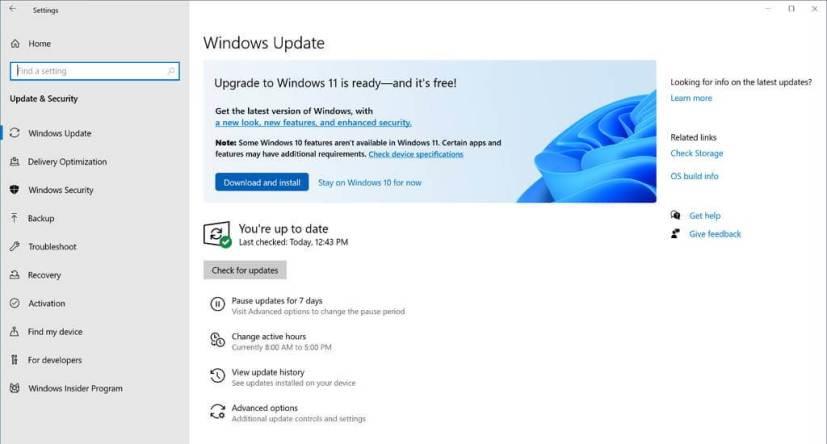
Powiadomienie o aktualizacji systemu Windows 11 (źródło: Microsoft)
Jeśli Twój komputer nie widzi nowej wersji, przyczyną może być to, że nie jest jeszcze gotowy do obsługi Twojego urządzenia lub konfiguracja sprzętowa nie spełnia minimalnych wymagań. Możesz skorzystać z alternatywnych sposobów aktualizacji, w tym „Asystenta aktualizacji” lub „Narzędzia do tworzenia multimediów”. Jeśli jednak aktualizacja nie jest najpierw dostępna za pośrednictwem usługi Windows Update, prawdopodobnie wystąpią problemy.
Aby uniknąć błędów i innych problemów, powinieneś poczekać kilka miesięcy przed aktualizacją, chyba że nowa wersja zawiera coś, czego potrzebujesz. Jeśli nie możesz czekać, zapoznaj się z poniższymi wskazówkami, aby zminimalizować problemy z instalacją nowego środowiska Windows.
Utwórz kopię zapasową bieżącego systemu i plików
Przed uaktualnieniem do systemu Windows 11 z systemu Windows 10 najważniejszym krokiem jest wykonanie pełnej kopii zapasowej, ponieważ w przypadku problemów może ona pomóc w odzyskaniu plików lub całego systemu. Zawsze powinieneś poświęcić trochę czasu na utworzenie pełnej kopii zapasowej przed jakąkolwiek instalacją, aby mieć możliwość przywrócenia poprzedniej wersji, jeśli coś pójdzie nie tak.
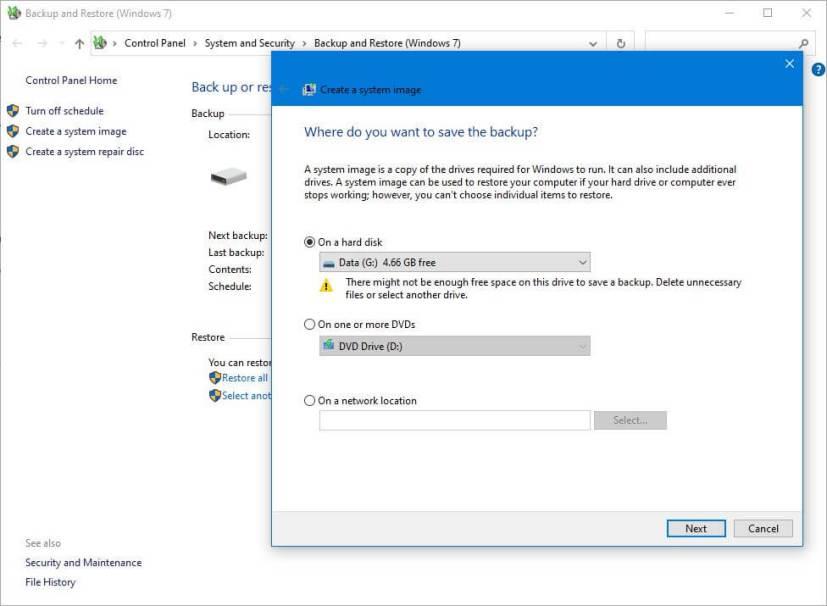
Pełna kopia zapasowa przed aktualizacją systemu Windows 10
Proces aktualizacji do nowej wersji systemu Windows przebiega bez problemu, a system ma mechanizm przywracania, jeśli podczas instalacji wystąpi problem. Jednak zaleca się również utworzenie kopii zapasowej na wypadek awarii. Przynajmniej powinieneś utworzyć kopię zapasową pliku, aby chronić swoje zdjęcia, filmy i inne pliki.
Unikaj problemów z pamięcią podczas aktualizacji systemu Windows 11
Zarezerwowana pamięć masowa to funkcja mająca na celu wcześniejsze zarezerwowanie części dostępnej pamięci masowej systemu na potrzeby przetwarzania aktualizacji. Jednak nadal istnieją szanse, że możesz napotkać problemy z pamięcią podczas próby ukończenia aktualizacji systemu Windows 11, nawet gdy ta funkcja jest włączona. Na przykład możesz zobaczyć komunikat o błędzie 0x80070070 – 0x50011, 0x80070070 – 0x50012 lub 0x80070070 – 0x60000.
Problemy z pamięcią masową są powszechne na komputerach z ograniczoną pojemnością dysku twardego. Możesz uniknąć problemów, upewniając się, że ma co najmniej 64 GB wolnego miejsca do pobrania i instalacji.
Jeśli na urządzeniu nie ma wystarczającej ilości miejsca, użyj aplikacji Ustawienia, aby usunąć tymczasowe i inne niepotrzebne pliki . Możesz również podłączyć pusty dysk flash USB z co najmniej 8 GB miejsca, aby użyć go jako tymczasowej pamięci masowej do przeprowadzenia aktualizacji.
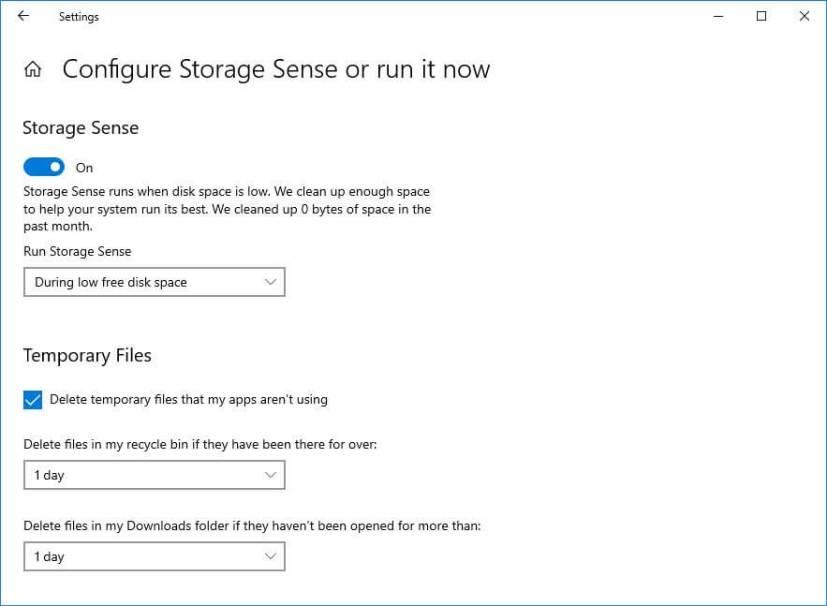
Zmysł przechowywania
Napraw Windows Update, aby pobrać Windows 11
Chociaż może upłynąć trochę czasu, zanim urządzenie automatycznie otrzyma ofertę aktualizacji systemu Windows 11 za pośrednictwem usługi Windows Update, czasami mechanizm aktualizacji nie działa zgodnie z oczekiwaniami i może być przyczyną braku dostępności nowej wersji.
Jeśli masz do czynienia z problemami z Windows Update, możesz zresetować składniki systemu, aby rozwiązać zablokowane aktualizacje podczas próby pobrania . Jeśli nie możesz rozwiązać problemu, narzędzie „Asystent aktualizacji” może być alternatywnym podejściem do instalowania systemu Windows 11 po jego udostępnieniu.
Usuń bloki, aby pobrać system Windows 11
Jeśli komputer był wcześniej skonfigurowany do odraczania uaktualnień przy użyciu ustawień zasad grupy, system Windows 11 nie będzie pobierany za pośrednictwem usługi Windows Update, dopóki blokada nie zostanie usunięta. Możesz zapoznać się z tym przewodnikiem, aby cofnąć zmiany .
Połączenie taryfowe może również blokować instalację aktualizacji systemu Windows 11. Jeśli masz połączenie przewodowe lub bezprzewodowe ustawione jako taryfowe, możesz usunąć blokadę z Ustawienia > Sieć i Internet > Wi-Fi (lub Ethernet ), wybierając sieć i wyłączając przełącznik "Ustaw jako połączenie taryfowe" .
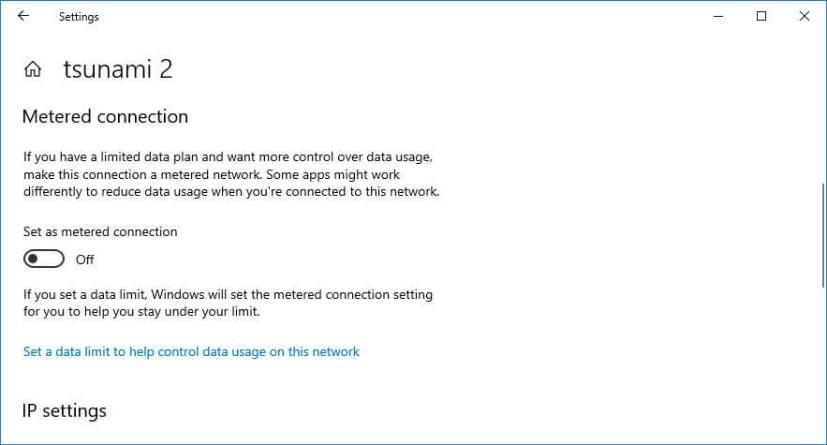
ustawienia połączenia mierzonego
Odinstaluj niepotrzebne aplikacje, aby zapobiec problemom
Zwykle oprogramowanie zabezpieczające innych firm może powodować problemy z instalacją. Jeśli masz program antywirusowy (inny niż Microsoft Defender Antivirus) lub inny rodzaj oprogramowania zabezpieczającego, przed uaktualnieniem do systemu Windows 11 należy je wyłączyć lub tymczasowo odinstalować. Aplikacje przeznaczone dla starszych wersji systemu operacyjnego również mogą powodować problemy. Jeśli podejrzewasz, że aplikacja może powodować problem, najlepiej ją usunąć. Możesz go ponownie zainstalować po instalacji.
Możesz odinstalować programy zabezpieczające , wybierając Ustawienia > Aplikacje > Aplikacje i funkcje, wybierz aplikację, kliknij przycisk Odinstaluj i postępuj zgodnie z instrukcjami wyświetlanymi na ekranie.
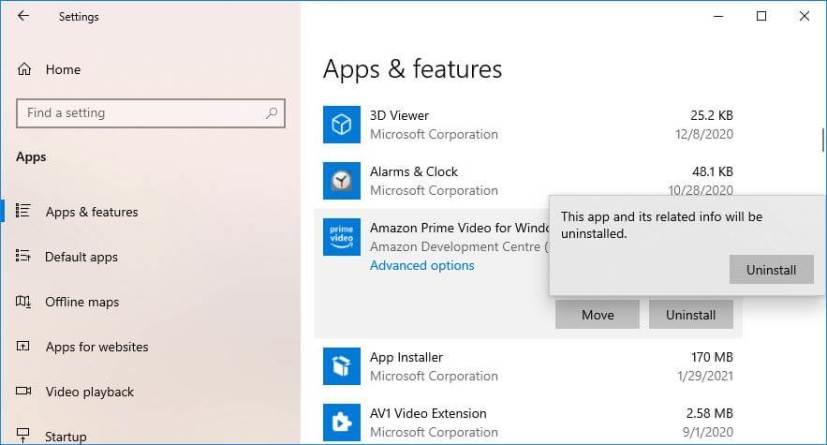
Odinstaluj niekompatybilne aplikacje w systemie Windows 10
Zapobiegaj problemom z ustawieniami po zainstalowaniu systemu Windows 11
Proces instalacji może czasami zresetować niektóre z poprzednich ustawień, takie jak domyślne aplikacje, ustawienia prywatności i wiele innych. Jeśli masz określone konfiguracje, powinieneś zanotować ustawienia przed aktualizacją do systemu Windows 11. Jeśli coś się zmieni podczas procesu, możesz je później przywrócić.
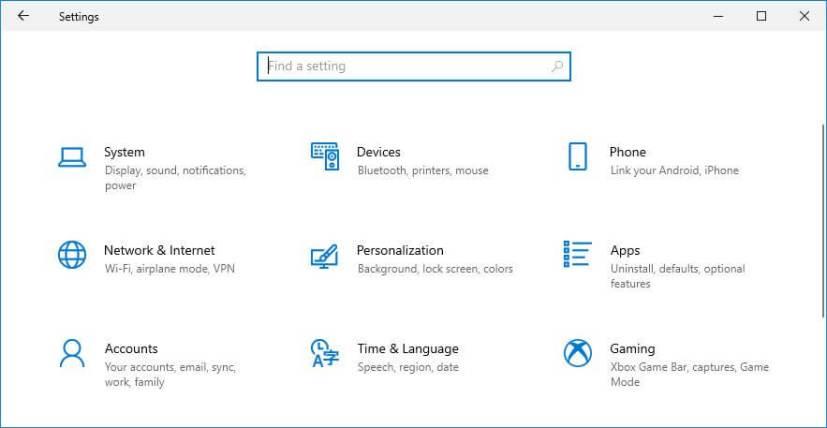
Ustawienia systemu Windows 10
Odłącz mniej istotne urządzenia peryferyjne, aby uniknąć problemów
Urządzenia pamięci masowej (takie jak dyski flash USB i zewnętrzne dyski twarde), drukarki i aparaty fotograficzne podłączone do laptopa lub komputera stacjonarnego mogą powodować błędy i inne problemy podczas procesu instalacji. Oznacza to, że najlepiej odłączyć wszystkie urządzenia peryferyjne, aby uniknąć wielu problemów z instalacją Windows 11. Potrzebujesz tylko monitora, klawiatury i myszy oraz połączenia z Internetem.
Bluetooth może również powodować problemy. Jeśli masz urządzenie korzystające z tej technologii bezprzewodowej, wyłącz je przed aktualizacją, wybierając Ustawienia > Urządzenia > Bluetooth i inne urządzenia oraz wyłączając przełącznik Bluetooth .
Napraw błędy aktualizacji systemu Windows 11
Jeśli podjąłeś wszystkie środki ostrożności, poprawnie wykonałeś kroki instalacji, a urządzenie nadal ma problem, prawdopodobnie nie jesteś jedynym, który ma ten sam problem. W takiej sytuacji należy zbadać błąd w trybie online, aby ustalić, czy inne osoby mają ten sam problem i obejść ten problem.
Firma Microsoft opublikuje takie informacje, stan i możliwe rozwiązania w witrynie pulpitu nawigacyjnego kondycji systemu Windows 11 , gdy jest to znany problem.
Oprócz nieoczekiwanych błędów i błędów w systemie Windows 11 istnieje szereg znanych problemów (nie uważanych za błędy), które mogą wystąpić podczas procesu aktualizacji dowolnej wersji systemu Windows. Na przykład kod błędu zaczynający się od 0xC1900101 (na przykład 0xC1900101 – 0x20004, 0xC1900101 – 0x2000c, 0xC1900101 – 0x20017, 0xC1900101 – 0x30018, 0xC1900101 – 0x3000D, 0xC1900101 – 0x4000D, 0xC1900101 – błąd sterownika to zazwyczaj 0xC40017001 )
Jeśli zobaczysz błąd 0xC1900208 – 0x4000C, oznacza to, że aplikacja jest niezgodna z aktualizacją . 0x80070070 – 0x50011 (0x50012 lub 0x60000) to kolejny częsty błąd, który zazwyczaj oznacza, że nie ma wystarczającej ilości miejsca do ukończenia aktualizacji.
Ręczna aktualizacja do systemu Windows 11
Jeśli problem dotyczy Twojego urządzenia, a nie nowej wersji systemu Windows, najlepszym sposobem na zminimalizowanie problemów jest wykonanie czystej instalacji systemu Windows 11 , ponowna konfiguracja ustawień, ponowna instalacja aplikacji i przywrócenie plików z kopii zapasowej.
Zamiast czystej instalacji możesz również wypróbować uaktualnienie w miejscu za pomocą narzędzia do tworzenia multimediów, aby zachować swoje aplikacje, ustawienia i pliki.
Uaktualnienie w miejscu to prosty proces. Wystarczy pobrać narzędzie Media Creation Tool firmy Microsoft , uruchomić instalację i skorzystać z opcji Aktualizuj ten komputer teraz . Następnie wybierz opcję zachowania plików i aplikacji i postępuj zgodnie z instrukcjami wyświetlanymi na ekranie.
Jeśli nie jesteś gotowy na system Windows 11, nie musisz nic robić, aby go zablokować, ponieważ jest on dostępny tylko jako opcjonalna aktualizacja. Jeśli jednak zakończysz aktualizację, która powoduje problemy, zawsze możesz usunąć i przywrócić poprzednią wersję .